如何在Win10中永久关闭Windows Defender 实时保护
有的小伙伴在使用Windows10系统的电脑时,安装了其他杀毒软件,因此想要永久关闭Windows Defender 实时保护,但是却不知道如何关闭,那么小编就来为大家介绍一下吧。
具体如下:
1. 第一步,按WIN R的组合键,接着在下图所示的运行窗口中,点击输入框,输入gpedit.msc命令,然后点击右击的确定选项,或者按回车键执行该命令。
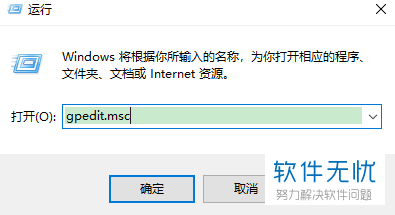
2. 第二步,来到本地组策略编辑器窗口后,点击页面左侧的计算机配置,接着点击管理模板选项,然后点击 Windows 组件。
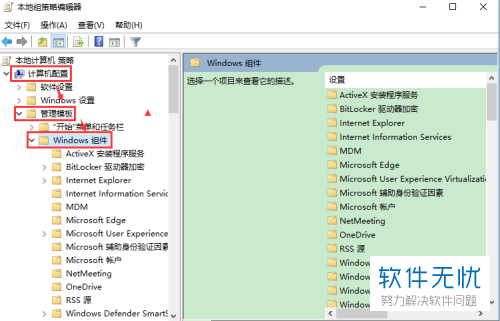
3. 第三步,在下图所示的Windows组件选项下,点击箭头所指的Windows Defender 防病毒程序。
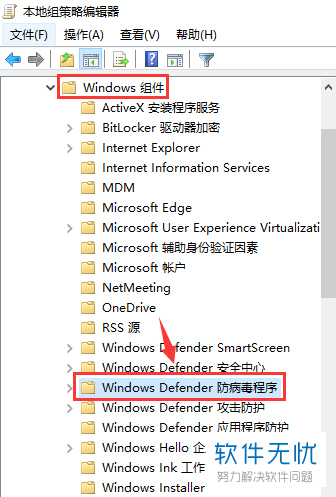
4. 第四步,我们可以看到如下图所示的Windows Defender 防病毒程序页面,双击或者右击打开关闭Windows Defender 防病毒程序。

5. 第五步,在下图所示的关闭Windows Defender 防病毒程序窗口中,点击未配置左边的选项框,接着点击右下角的应用选项,然后点击右下角的确定选项。

6. 第六步,成功配置后,我们可以在策略列表中看到关闭Windows Defender 防病毒程序右边的注释变成了否,这就说明永久关闭Windows Defender 实时保护。
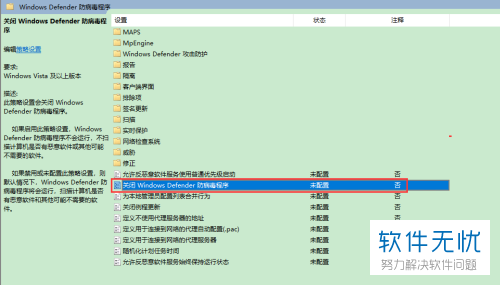
以上就是如何在Win10中永久关闭Windows Defender 实时保护的方法。
分享:
相关推荐
- 【其他】 金山文档502 Bad Gateway 04-19
- 【其他】 金山文档3位小数四舍五入怎么设置 04-19
- 【其他】 金山文档20磅行间距怎么调 04-18
- 【其他】 金山文档2E+07怎么修改 04-18
- 【其他】 金山文档1.53e+10是什么意思 04-18
- 【其他】 金山文档和wps office区别 04-18
- 【其他】 金山文档目录的符号怎么弄 04-18
- 【其他】 金山文档VLOOKUP函数的使用方法 04-18
- 【其他】 金山文档查重复怎么查 04-18
- 【其他】 金山文档查找功能在哪 04-18
本周热门
-
iphone序列号查询官方入口在哪里 2024/04/11
-
输入手机号一键查询快递入口网址大全 2024/04/11
-
oppo云服务平台登录入口 2020/05/18
-
苹果官网序列号查询入口 2023/03/04
-
fishbowl鱼缸测试网址 2024/04/15
-
outlook邮箱怎么改密码 2024/01/02
-
光信号灯不亮是怎么回事 2024/04/15
-
华为手机主题在哪里?怎么更换 2019/04/05
本月热门
-
iphone序列号查询官方入口在哪里 2024/04/11
-
输入手机号一键查询快递入口网址大全 2024/04/11
-
oppo云服务平台登录入口 2020/05/18
-
fishbowl鱼缸测试网址 2024/04/15
-
outlook邮箱怎么改密码 2024/01/02
-
苹果官网序列号查询入口 2023/03/04
-
光信号灯不亮是怎么回事 2024/04/15
-
学信网密码是什么格式 2020/05/19
-
正负号±怎么打 2024/01/08
-
计算器上各个键的名称及功能介绍大全 2023/02/21












